Zoho Invoice - Zoho Projectsの連携
Zoho InvoiceとZoho Projectsの連携によって、経理業務をより効率的に実行することができます。
このドキュメントでは、Zoho InvoiceとZoho Projectsの強化した連携機能についてご案内します。2018年10月22日前に実行した連携の場合、旧連携ヘルプドキュメントへ移動し、参照してください。
連携のメリット:
- Zoho Projectsのプロジェクトに対して、Zoho Invoiceでさまざまな取引処理を行って送信します。これらの取引処理には、請求書、見積書、経費、繰り返し経費、繰り返し請求書が含まれます。
- Zoho InvoiceからZoho Projectsに工数表、連絡先を取得します。
- プロジェクトに関連があるタスク/ユーザー/課題を取得します。
このページでは、以下について説明します。
連携の設定
前提条件: 連携の設定を実行するには、Zoho InvoiceとZoho Projectsの両方に管理者アカウントの権限が必要です。連携を設定する前に、Zoho Projectsのアカウントに関連付けているメールアドレスとZSCキーを取得する必要があります。この項目を確認するには、Zoho Projectsアカウントに移動して、次の手順に従ってください。
- Zoho Projects →[設定]→[連携]→[開発者向け情報] の順に移動してください。
- [開発者向け情報] の下の[ZSCキー] のタブに移動し、ZSCキーとメールIDをコピーしてください。
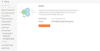
次は、Zoho Invoice組織側の設定です。
- Zoho Invoice →[設定]→[連携]→[Zohoサービス] の順に移動してください。
- Zoho Projectsの欄にある[接続] をクリックして、セットアップを開始してください。
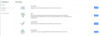
- 連携ダッシュボードでもう一度[接続] をクリックしてください。
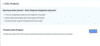
- Zoho ProjectsからコピーしたZSCキーとメールIDを入力し、[次へ] をクリックしてください。
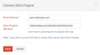
- Zoho Invoiceに接続するポータルをドロップダウンから選択してください。
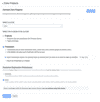
同期対象のモジュール(タブ)の選択について:
プロジェクト:プロジェクトモジュールは初期設定で選択されます。ただし、メインのクライアントのプロジェクトのみが取得されます。なお、プロジェクトに関連するタスクや課題も取得されます。
工数表:このモジュールを選択すると、承認済みかつ請求可能な工数表がZoho Projectsから取得されます。また、プロジェクトに関連するユーザーも取得されます。Zoho Projectsのユーザーが自社のZoho Invoice組織の一員ではない場合、無効のユーザーとして追加されます。 別の会計ソフトをご利用いただいている場合、工数表を請求済みとして設定する日付を指定できます。指定日前の工数表は「請求済み」、その後の工数表は「未請求」 としてZoho Invoice上に設定されます。
すべての工数表を未請求としてインポートすることも選択可能です。
- [今すぐ同期する] をクリックしてください。
これで、Zoho Invoice組織がZoho Projectsのポータルに接続されます。
注:
- タスクや課題を含まない一般の工数表はインポートされません。
- 連携を設定すると、組織の名前とメールアドレスがZoho Projectsと共有されます。
同期データのステータスの確認
モジュールが同期されるまで時間がかかることがあります。[更新]をクリックすると、連携の状態を表示できます。
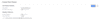
Zoho Projectsアカウントの認証情報を変更した場合は、[連携] ぺージから[詳細の表示]をクリックし、[認証情報の更新] をクリックすると、更新できます。
[同期の履歴] をクリックすると、各モジュールの同期の日時の詳細を確認することもできます。

エラーの概要
エラーの概要では、同期中に発生したエラーのモジュールごとのリストとエラー原因が確認できます。エラーの概要を表示するには、以下の手順に従ってください。
- [設定]→[連携]→[Zohoサービス]→[詳細の表示] の順に移動してください。
- [エラーの概要を表示] をクリックしてください。
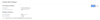
[エラーの詳細] ページで、発生したすべてのエラーのリストを表示できます。

Zoho Projectsのプロジェクト向けの取引の作成
連携の設定を完了すると、Zoho Projectsのすべてのプロジェクトとそのプロジェクトに関連するユーザー、タスク、課題にZoho Invoice組織内でアクセスできます。
取引を作成するには:
- [工数の記録]→[プロジェクト] の順に移動してださい。
- Zoho Projectsから取得されたプロジェクトを選択し、[請求書を作成] または[新しい取引] のドロップダウンをクリックしてください。
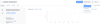
こちらで、対象のプロジェクトに取引を作成し、必要に応じて顧客に送信できます。
これらの取引は、Zoho Projectsの[財務]タブからすぐに利用できるようになります。同様に、Zoho Projectsで作成した取引も、Zoho Invoiceですぐに利用できます。
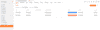
連携の無効化
Zoho Invoice-Zoho Projectsの連携を無効にするには:
- [設定]→[連携]→[Zohoサービス] の順に移動してください。
- Zoho Projectsの欄にある[詳細の表示] をクリックしてください。
- [連携を無効にする]ボタンをクリックし、[認証] をクリックしてください。
- 連携が無効になります。
連携の再有効化
Zoho Projectsとの連携を再度利用する場合は、無効になっているため、有効にする必要があります。連携を有効にするには、以下の手順に従ってください。
- [設定]→[連携]→[Zohoサービス] の順に移動してください。
- Zoho Projectsの欄にある[詳細の表示] をクリックしてください。
- [連携を有効にする] をクリックしてください。
- メールアドレスとZscキーを入力してください。
- [保存] をクリックしてください。
これで、Zoho Invoiceアカウントで連携が再び有効になります。
注: Zoho Projectsとの連携を再度有効にする場合、以前に連携していたポータルにのみ可能です。他のポータルと連携したい場合は、「support@zohoinvoice.com」までお問い合わせいただければ、ご案内いたします。
トラブルシューティング
| 課題内容 | 対策・対応 |
|---|---|
| プロジェクトを取得することができませんでした。 | プロジェクトをメインのクライアントに関連付けているかを確認し、メインのクライアントがZoho Invoiceで別の通貨で存在している場合、通貨を変更して、連携を再試行してください。 |
| 工数表を取得することができませんでした。 | 工数表がこの条件を満たしていることを確認してください。 |
| Zoho Projectsのタスクが、Zoho Invoiceに記録できる最大時間を超えているため、工数表を取得することができませんでした。 | [設定]→[各種設定]→[工数表]の順に移動して、[最大の時間/日を設定] のオプションを適切に編集してください。 |
| 関連するタスクまたはプロジェクトを取得できなかったため、工数表を取得することができませんでした。 | プロジェクトやタスクを取り込む際に発生したエラーをエラー詳細 ページで確認できます。エラーが解決してから、連携を再試行すると、工数表がインポートされます。 |
| タスクと関連したプロジェクトを取得できなかったため、タスクを取得することができませんでした。 | プロジェクトやタスクを取り込む際に発生したエラーをエラー詳細 ページで確認できます。エラーが解決して、連携を再試行すると、タスクがインポートされます。 |
Zoho Invoice - Zoho Projectsの連携
ヘルプドキュメントのこのセクションは、2018年10月22日より前にZoho InvoiceとZoho Projects連携を有効にしたユーザーを対象としています。連携の強化版に移行するオプションは、近日中に提供する予定です。
この連携のメリット:
- Zoho Invoiceのアカウントから、Zoho Projectsで作成した請求書を表示・編集することができます。
- Zoho Invoiceのアカウントを使用して、Zoho Projectsでプロジェクトに請求書を作成することができます。
- Zoho Invoiceのアカウントから、Zoho Projectsで作成した経費を表示することができます。
連携を設定すると、Zoho Projectsと次の詳細が共有されます。
- ユーザーのメールアドレス。
- ポータル名。
- ZSCキー。
Zoho Projectsとの接続
- Zoho Projectsアカウントを開き、[設定] ページに移動してください。
- [組織の設定]を選択し、[ポータルの設定] タブをクリックしてください。
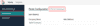
- 下にスクロールして、[開発者向け情報] セクションに移動してください。
- このセクションからZSC(Zohoサービスコミュニケーション)キーとメールIDをコピーしてください。
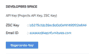
- Zoho Invoiceアカウントにログインし⚙(設定)アイコン→[連携] へ移動してください。
- 連携で、[Zohoサービス] を選択してください。
- こちらに、Zoho Projectsの連携設定の欄があります。
- 連携するには、[接続] をクリックしてください。
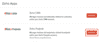
- メールアドレスとZoho ProjectsのZSCキーの入力を求める新しいウィンドウがポップアップ表示されます。
- Zoho Projectsアカウントからコピーした認証情報を入力して[次へ] をクリックしてください。
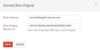
- 接続が完了すると、Zoho Projectsアカウントにリンクされているポータルを選択するように求められます。
ヒント:自分が担当者であるすべてのポータルがリストに表示されます。
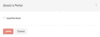
- これで、Zoho ProjectsがZoho Invoiceアカウントと正常に連携されます。
Zoho InvoiceでZoho Projects向けの請求書を作成
- 請求書リストのウィンドウ3点リーダーアイコンをクリックし、[Zoho Projectsの請求書] を選択してください。
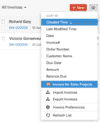
- 新しいウィンドウが開きます。ここでは、Zoho Projectsで請求書を作成するために必要な情報をドロップダウンから選択するように求められます。
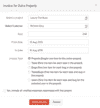
- ドロップダウンには、Zoho Projectsアカウントに既存の情報が表示されます。
- Zoho Projectsで請求書を作成するプロジェクトを選択してください。
- プロジェクトの顧客を選択してください。
ヒント:Zoho Invoiceアカウントに作成された顧客に請求書を送信する場合は、顧客項目を空白のままにして請求書を作成します。請求書を編集する際に表示する請求書フォームから、顧客を選択できます。
- ここでは、レートの入力、開始と終了日の設定、請求書タイプの選択を行います。また、請求書のタイプによって、商品の表示方が決まります。たとえば、プロジェクト全体を1つの商品にするか、プロジェクトの各タスクを別々の商品にするかを選択できます。
- 請求書に未請求の費用を含める場合は、[はい、プロジェクトに関連する未請求の費用を含めます] を選択してください。
ヒント:上記のオプションを選択すると、未請求の費用は、対象のプロジェクトと顧客に関連するものだけが含まれます。
- 請求書の作成を完了するには、[請求書を作成] をクリックしてください。
- 作成済みの請求書は、Zoho Projectの[請求書] タブと[経費] タブに表示されます。この請求書は、Zoho Projectsからも編集することができます。
同様に、Zoho Projectsで作成した請求書もZoho Invoiceに反映されます。請求書は、Zoho Invoiceアカウントから表示および編集することができます。
Zoho Projectsに記録された経費は、Zoho Invoiceアカウントにも反映されます。
ヒント:Zoho Invoiceまたは、Zoho Projectsの完了済み、請求済みのタスクは再び請求することができません。
シナリオ:この連携では、複数のプロジェクトを運営している会社において、請求書と経費に関するレポートを作成する際に非常に役立ちます。Zoho Projectsで作成したすべての請求書は、Zoho Invoiceアカウントにも反映されますので、Zoho Invoiceの[レポート]モジュールからレポートを作成できます。さらに、請求書に関して、Zoho InvoiceとZoho Projectsの間で双方向通信モードを利用することができます。